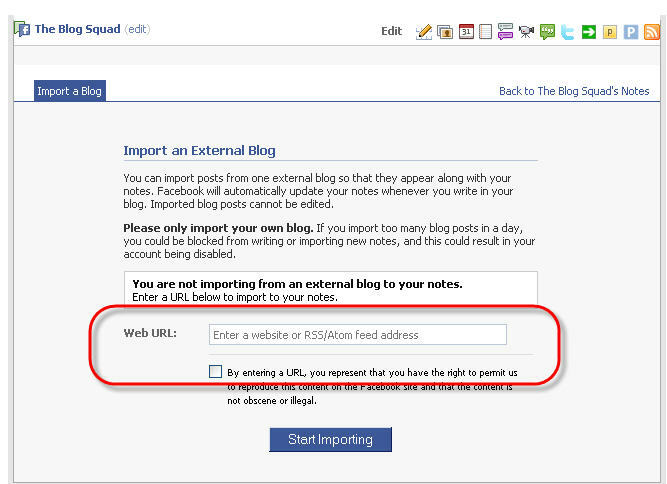Google Earth er mere end spilder tid på arbejdet ved hjælp af Street View. Det er funktionspakket software, som du kan bruge til forskning, skolestudier og mere.
Google Earth er et godt værktøj til meget mere end bare at se på jorden og zoome ind og ud. Det er softwarepakket software, som du kan bruge til forskning, studier og mere. Her er nogle Google Earth-brugertips, der hjælper dig med at få mest muligt ud af det.
Først og fremmest, hvis du ikke har Google Earth installeret, skal du vide, at du kan få det gratis herfra.

Gamle kort over en placering
Vil du vide, hvordan gamle kort over et bestemt sted, du besøger på Google Earth, så ud? Eller vil du se de ændringer, der er sket med det område, du bor i over tid? Nå, der er en meget nem måde at gøre det på Google Earth.
For at gøre det skal du zoome ind i det område, du er interesseret i. Hvis der findes historiske billeder af det nævnte område, vil du bemærke et ikon, der ligner et ur nederst til venstre på din jordskærm. Året er det, som det ældste billede er tilgængeligt for.

Klik på året. Du får en skyder, du kan bruge til at skifte mellem kortbilleder i forskellige år. Hvis det er et område med en hurtig udvikling i de sidste par år, kan det være ret fascinerende. Alternativt er ur-knappen også til stede i jordværktøjslinjen.
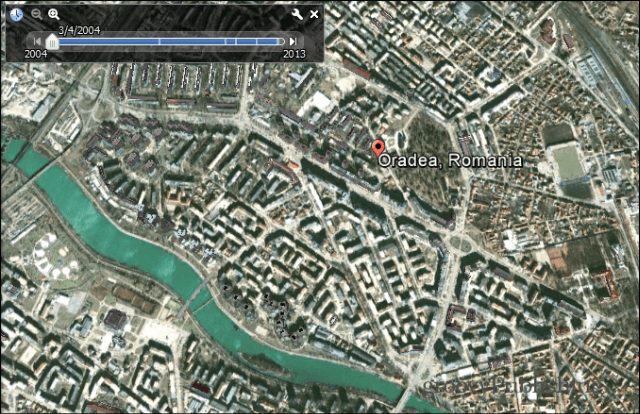
Google Earth, Moon, Mars eller Sky
Dette tip er meget sjovt! Selvom det kan kaldes Google Earth, er Googles software flyttet ud over vores planet - “hvor ingen er gået Før." Google Earth-værktøjslinjen har en knap, der ligner en lille planet, der er markeret på skærmbilledet under.
Klik på det, så kan du vælge mellem Jorden, Mars, Månen og himlen.
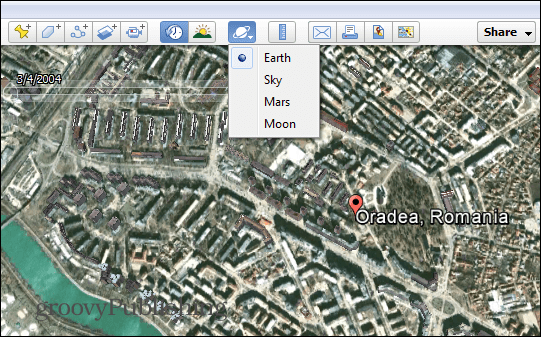
Hvad med den tur på Månen?
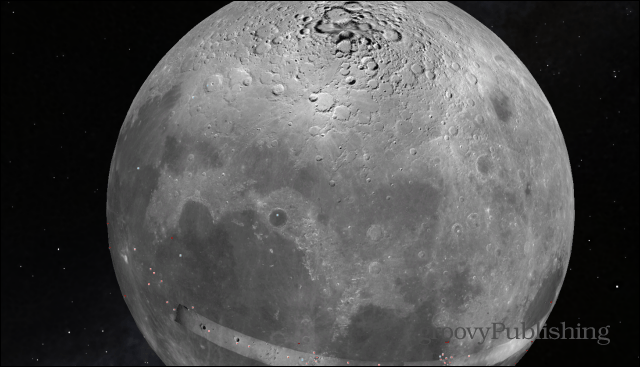
Mål let afstande
Vil du hurtigt finde ud af afstanden mellem to steder? Nå, der er en meget nem måde at gøre det på Google Earth.
Først skal du sørge for, at du har begge placeringer på din skærm, og klik derefter på linealikonet i værktøjslinjen - Jeg har markeret det nedenfor, så det er lettere at se.
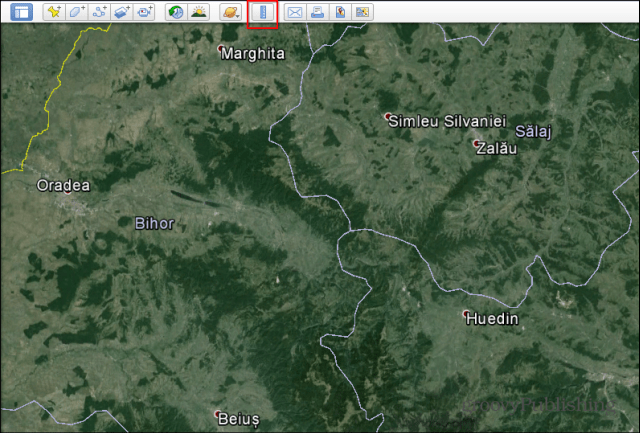
Et lille vindue, som det nedenfor, vises, så du kan indstille måleenheden og give dig resultatet. Klik bare på startpunktet, og flyt markøren, indtil du har nået slutningen. Afstanden vises.
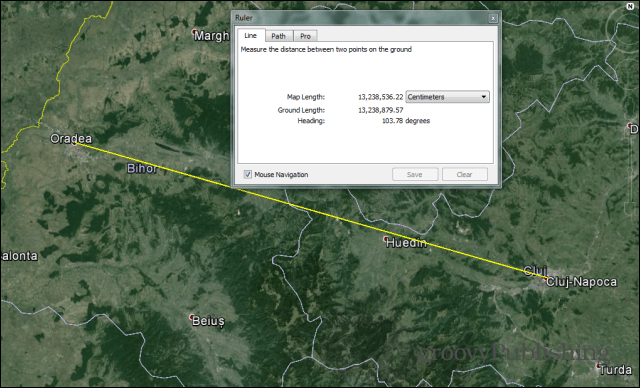
Men hvad nu hvis du ikke ønsker afstanden i en lige linje? Du kan også oprette en sti til din destination. I det lille vindue skal du klikke på fanen Sti og derefter klikke dig vej gennem din sti for at finde ud af afstanden.
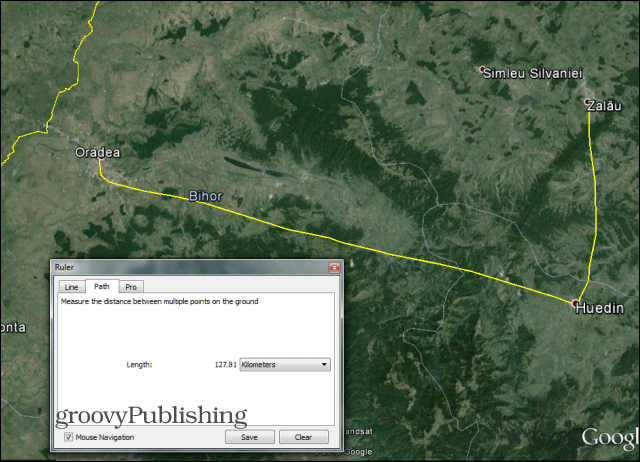
Brug lag
En af de smukkeste funktioner i Google Earth angår den store mængde lag, du kan bruge til at se oplysninger på et kort. De lag, der i øjeblikket er tilgængelige, kan findes nederst til venstre på din Google Earth-skærm.
Du kan se ting som vejr, veje, grænser, men også spore dyr og endda se på, hvor dit postnummer ender.
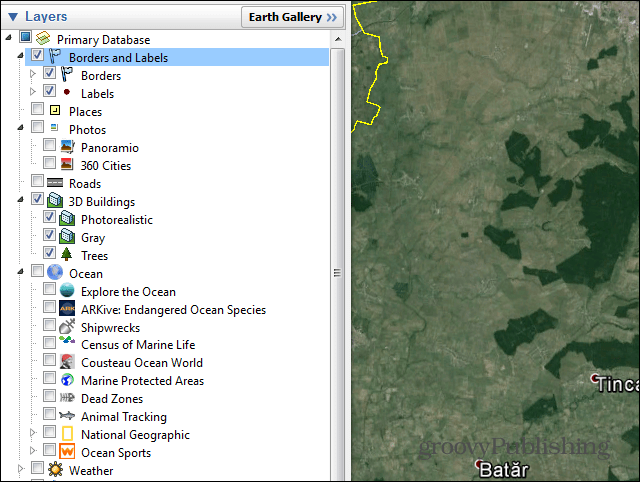
Hvis lagene, Google Earth leveres med, ikke er nok, kan du tilføje flere. Klik bare på Earth Gallery øverst i sektionen Lag og find noget interessant. For eksempel kan du se Jorden om natten via NASA-billeder.
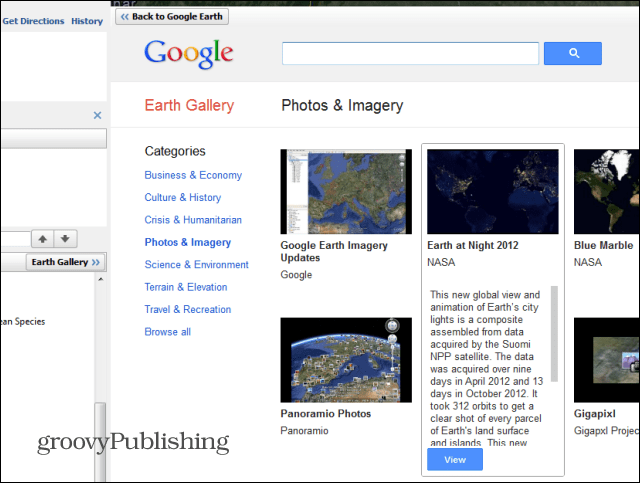
Sightseeing på Google Earth
Google Earth tilbyder nogle gode sightseeingture i forskellige områder af verden. For at tjekke dem ud skal du starte med at sikre dig, at 3D-bygningslaget er aktiveret - det er i den samme lagmenu.
Når du har kontrolleret, om du har aktiveret det, skal du gå til afsnittet Mine steder i menuen til venstre og finde Sightseeing Tour. Klik på den lille pil ved siden af den, og vælg, hvad du vil se, hvis der er specifikke vartegn, du er interesseret i. Hvis ikke, skal du bare klikke på Start turné her.
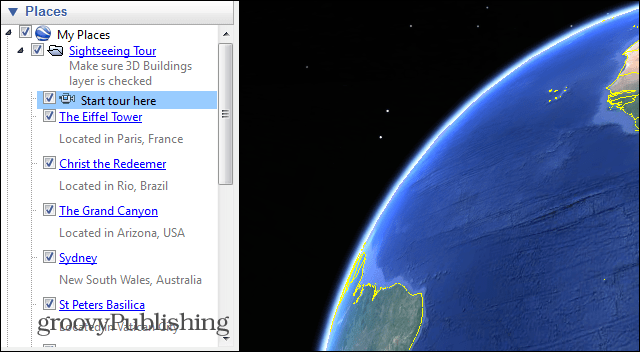
Din 3D-tur starter. Bemærk, at du har et kontrolpanel nederst til venstre, så du kan springe over bestemte dele eller pause, hvis du har brug for et bedre udseende.
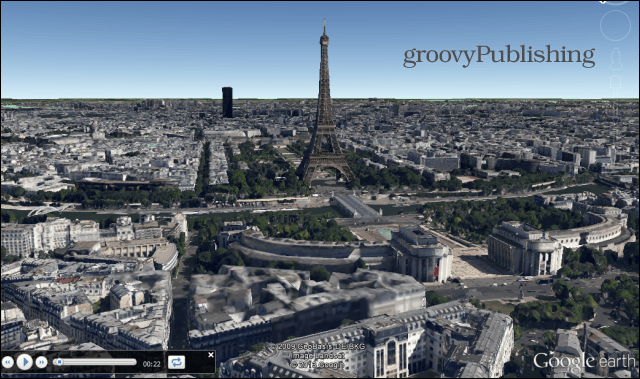
Forhåbentlig finder du disse tip nyttige. Vi har flere strømbruger tip i fremtidige artikler. Faktisk... hvis du har mere interessante Google Earth-strømbruger-tip, du vil dele med samfundet, skal du efterlade en kommentar nedenfor og fortælle os om det!